땜질에 열정이 있고 자원이 제한적인 분들에게 라즈베리 파이 4 싱글 보드 컴퓨터는 없어서는 안 될 도구입니다. 성능은 대부분의 일상 작업에 적합하지만 장치의 쿼드 코어 프로세서를 오버클러킹하여 성능을 향상시킬 수 있습니다. 다음 가이드는 이 작업을 수행하는 방법에 대한 지침을 제공합니다.
왜 라즈베리 파이를 오버클럭해야 하나요?

라즈베리 파이 4는 작은 크기와 저렴한 가격에도 불구하고 인상적인 기능을 갖추고 있습니다. 웹 서버로 구성하여 독점 서비스가 아닌 다른 서비스를 호스팅할 수 있으며, 레트로 게임 콘솔이나 네트워크 모니터링 장치로도 사용할 수 있습니다.
이러한 작업으로 인해 라즈베리 파이 4의 성능이 영향을 받을 가능성은 거의 없으며, CPU 사용량이 정상 범위를 초과할 가능성은 거의 없습니다. 그러나 Jellyfin용 미디어 트랜스코딩, 대규모 언어 모델 실행, Google 포토 대신 Immich를 사용한 사물/얼굴 인식과 같은 특정 작업은 시스템의 쿼드 코어 Cortex-A 프로세서에 상당한 스트레스를 유발할 수 있습니다.
라즈베리파이가 오래된 AVI 파일을 실시간으로 처리할 때 특정 작업의 완료가 지연되거나 스트리밍 동영상 재생이 중단되는 현상이 발생할 수 있습니다.
라즈베리 파이를 오버클럭하면 처리 능력이 향상되어 최대 클럭 속도가 표준 1.8GHz에서 약 2.1GHz로 높아질 수 있습니다. 이러한 성능 향상은 생산성 향상과 작업 수행에 필요한 시간 단축으로 이어집니다.
오버클러킹은 항상 위험합니다
라즈베리 파이 4의 클럭 속도는 안정성을 보장하고 충돌을 방지하기 위해 최대 1.8GHz로 제한됩니다. 그러나 클럭 속도가 높아지면 열 출력이 증가하여 팬 또는 능동 또는 수동 냉각 시스템을 통합한 특수 케이스 설계와 같은 적절한 냉각 조치가 필요할 수 있습니다.
처리 속도가 증가하면 냉각 팬 작동을 포함하여 전력 소비가 증가하여 에너지가 적절히 공급되지 않으면 장치에 잠재적인 손상을 초래할 수 있으므로 오버클러킹 시 Raspberry Pi 4에 신뢰할 수 있는 전원을 확보하는 것이 필수적입니다.
라즈베리 파이 4 오버클럭 방법
앞서 언급한 조항을 적절히 고려한 경우, 라즈베리 파이 4를 오버클럭하는 과정은 실행을 위해 명령줄 인터페이스를 사용해야 하지만 일반적으로 비교적 간단한 것으로 확인되었습니다.
터미널을 열고 시스템에서 업데이트 및 업그레이드를 수행하려면 다음 단계를 따르세요: 1.운영 체제의 상단 메뉴 표시줄에서 터미널 아이콘을 찾습니다. 이를 클릭하여 터미널 애플리케이션을 시작할 수 있습니다. 또는 “메뉴” 옵션 > “액세서리” > “터미널”을 통해 터미널에 액세스할 수도 있습니다. 2. 터미널이 열리면 시스템을 최신 상태로 안전하게 유지하기 위해 업데이트 및 업그레이드해야 합니다. 이렇게 하려면 터미널에 “sudo apt-get update && sudo apt-get upgrade” 명령을 입력한 후 Enter 키를 누릅니다. 이 명령은 소프트웨어 패키지에 사용 가능한 모든 업데이트를 가져와 설치합니다.
sudo apt update && sudo apt upgrade -y
벤치마킹 기기를 사용하여 오버클러킹 전후에 라즈베리파이의 성능을 평가하는 프로세스를 수행할 수 있습니다. 이 작업을 수행하려면 다음 단계에 따라 Sysbench를 설치할 수 있습니다:
sudo apt install sysbench
성능 테스트는 소수를 계산하여 수행할 수 있으며, 그 결과 출력은 클럭 속도를 명시적으로 측정하는 대신 초당 이벤트 빈도를 나타냅니다. 나중에 참조할 수 있도록 이 값을 기록해 두는 것이 좋습니다.
sysbench --test=cpu --cpu-max-prime=2000 --num-threads=4 run
수정에 필요한 구성 매개변수는 “/boot/config.txt” 파일에서 찾을 수 있습니다. 향후 조정이 필요할 경우를 대비하여 이 파일의 백업을 생성하는 것이 좋습니다.
sudo cp /boot/config.txt /boot/config.txt.bak
편집을 진행할 수 있도록 나노 텍스트 편집기를 사용하여 파일을 열어주세요.
sudo nano /boot/config.txt
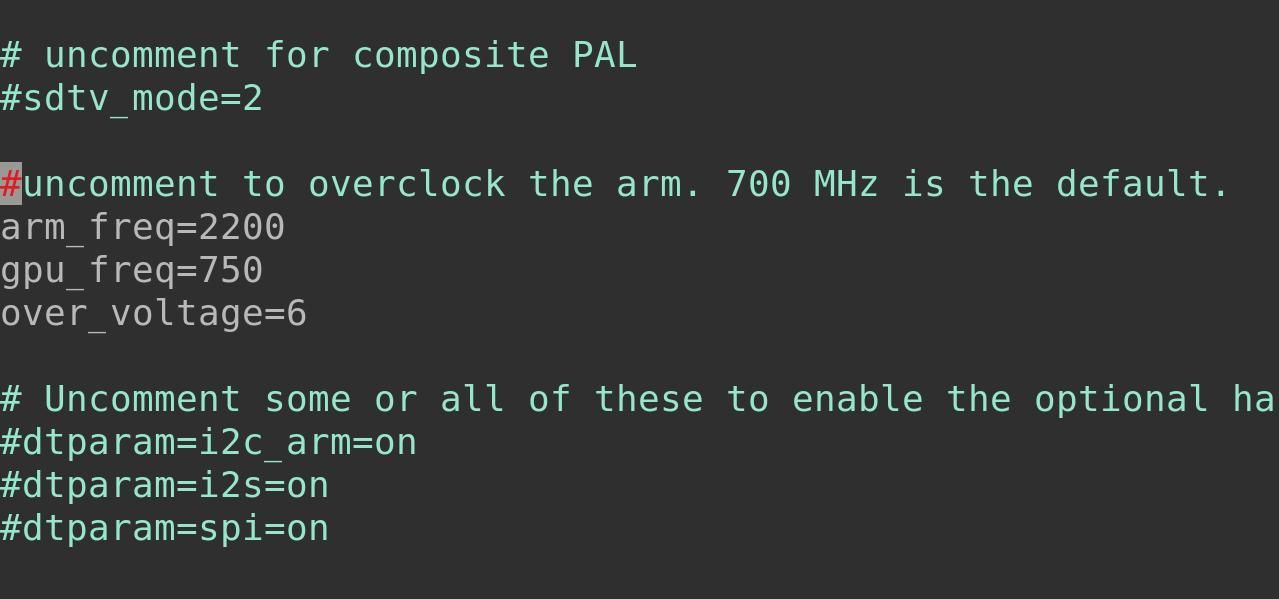
arm_freq=2100
gpu_freq=750
over_voltage=6
조사 결과 라즈베리 파이 4는 과열되기 시작하여 이 임계값을 초과하면 전원이 켜지지 않으므로 최대 2100MHz의 주파수가 가능한 것으로 밝혀졌습니다.
오버클러킹 설정이 시스템 수요가 많은 기간에만 적용되는 것이 아니라 Raspberry Pi에서 항상 활성화되도록 하려면 구성 파일에 추가 줄을 포함시켜야 합니다.
force_turbo=1
이 옵션을 실행하면 제품에 대한 보증 범위가 무효화될 수 있다는 점에 유의하세요.
Nano 텍스트 편집기에서 저장 작업이 성공했다는 알림을 받으면 “Ctrl + O”를 누른 다음 “Ctrl + X”를 눌러 종료하고 모든 파일을 닫습니다. 그런 다음 터미널 애플리케이션을 닫았다가 나중에 사용하기 위해 다시 열어 라즈베리 파이의 소프트 리셋을 수행합니다.
sudo reboot
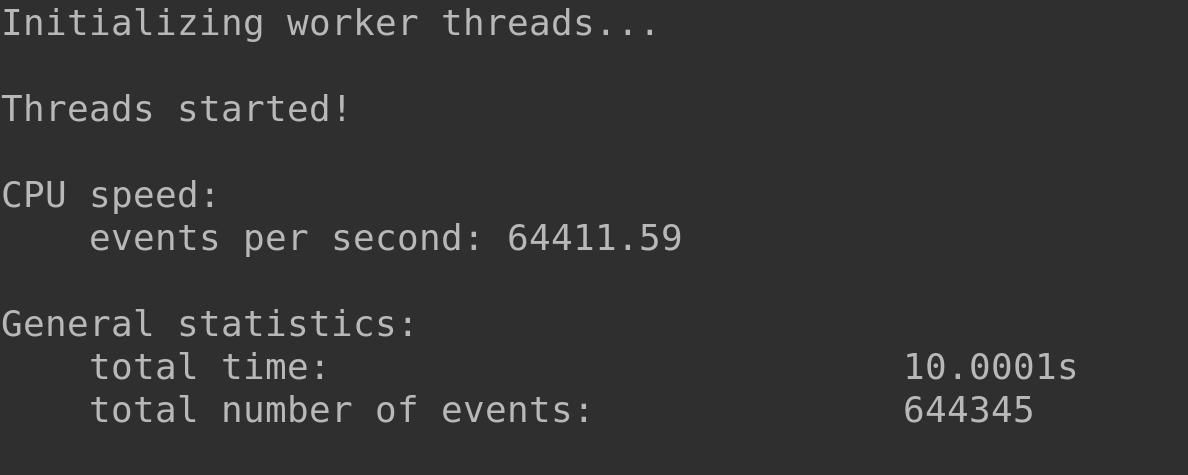
라즈베리 파이의 전원을 다시 한 번 켜면, 초당 이벤트 빈도가 증가하는 것을 확인하면서 Sysbench를 다시 실행합니다.
sysbench --test=cpu --cpu-max-prime=2000 --num-threads=4 run
라즈베리 파이 4 오버클럭 실패 시 대처 방법
오버클럭 기능이 의도한 대로 작동하지 않을 수 있으며, 클럭 속도를 2.2GHz 이상으로 올리는 데 어려움을 겪었습니다. 그러나 이는 치명적인 문제로 간주되어서는 안 되며, 라즈베리파이의 전반적인 성능에 어떠한 악영향도 미치지 않습니다.
라즈베리 파이의 오작동 상태를 수정하려면 SD 카드 또는 SSD를 분리하고 데스크톱 컴퓨터에 연결해야 합니다. 그런 다음 “/boot/” 디렉토리로 이동하여 “config.txt”의 값을 줄여서 내용을 수정합니다.
Raspberry Pi 4를 기본 클럭 속도로 유지하기로 선택한 경우, “config.txt.bak” 파일의 이름을 “config.txt”로 변경하면 됩니다.
오버클럭된 Pi 4로 멋진 프로젝트를 만들어 보세요!
강화된 라즈베리 파이의 향상된 기능을 바탕으로 이 다재다능한 장치를 사용할 수 있는 다양한 애플리케이션과 목적을 결정할 수 있는 더 높은 수준의 유연성이 제공됩니다. 추가 처리 능력의 이점을 누릴 수 있는 수많은 프로젝트가 있으므로, 이러한 미개발 리소스를 활용하여 더 나은 결과를 얻을 수 있도록 노력해야 합니다.